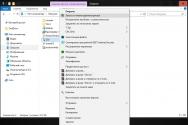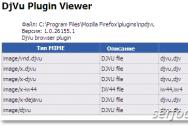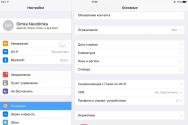Configurarea Windows 7 cu ssd. Video: cum să configurați corect un sistem robotizat. Metode de optimizare SSD
Windows 7 nu a fost proiectat inițial să ruleze pe SSD-uri. Din momentul în care au apărut, Microsoft a lansat numeroase actualizări pentru a îmbunătăți sistemul de operare pe unitățile SSD. Cu toate acestea, este necesar să se efectueze o optimizare suplimentară manual, ceea ce oferă un efect mult mai mare.
SSD-stocare
Solid State Drive este un dispozitiv de memorie care se bazează pe memorie flash și un controler care îl controlează.
Duhoarea este discutată pe scară largă în tehnologia de calcul și pot exista mai multe avantaje față de HDD:
- fluiditate ridicată;
- rezistența la impact;
- rezistență la căldură;
- dimensiuni și dimensiuni mici;
- zgomot.
În Windows 8, mai ales, funcționează stabil și fără probleme, dar dacă utilizați sisteme de operare mai vechi, inevitabil vor apărea probleme cu uzura codului flash. Pentru a realiza acest lucru, trebuie să optimizați parametrii cărora le este dedicat acest articol.
Ce oferă optimizarea?
Windows 7 are o serie de servicii care îmbunătățesc productivitatea hard disk-urilor. Daca de pe SSD duhoarea nu numai ca nu aduce coristi, dar daca respectati robotii, cu siguranta veti pierde termenul de serviciu al dispozitivului. Configurarea Windows 7 din nou pe SSD, toate testele OS îl vor proteja și vă vor permite să obțineți o productivitate mai mare.
Care este fluiditatea unităților cu stare solidă?
Dacă potriviți viteza maximă de citire/scriere declarată de producător, diferența va fi semnificativă.
Fluiditatea liniară a materialelor acumulative în stare solidă este de 3-4 ori.
Zvichainy hard disk Este rar să se demonstreze viteza de citire de 180 MB/s. În acest caz, nu petreceți o oră mișcând capul, ci vă concentrați pe citirea datelor.

Pentru un SSD primar, cum ar fi Kingston SKC380S3, limita este de 550 MB/s. pentru citit și 520 pentru scris. În modul de citire liniară, scanează toate canalele și citește datele în blocuri mari. Cu toate acestea, odată ce se efectuează o analiză mai profundă a productivității, performanța acumulatorilor cu stare solidă va fi și mai ostilă.
La testarea vitezei de citire a blocurilor de 512 KB (fișiere mici), decalajul devine și mai mare. SSD-ul nu petrece multe ore căutând blocul și, ca urmare, viteza se pierde în continuare în intervalul de 500 MB/s. Hard disk-ul petrece mai mult de o oră mișcând capul și mai puțin decât citind fișierele. Viteza sa scade de trei ori și atinge o medie de 60 MB/s, care este de 8 ori mai mare pentru un SSD.

Foto: test de citire pentru blocuri mari de 512 KB
Dacă tot te deranjezi cu testul și verifici viteza pe blocuri de 4 KB, atunci SSD-ul va depăși hard disk-ul de 50 de ori. Backup-ul sistemului de operare, copierea documentelor, alte imagini și lansarea programelor - toate indică acest mod de operare. În plus, unitățile SSD pot funcționa simultan cu mai multe surse de alimentare, în timp ce HDD-urile sunt cu un singur fir.
Video: cum să configurați corect un sistem robotizat
Configurarea SSD-ului în Windows 7
Acest proces necesită răbdare și include următoarele proceduri:

Configurarea Windows 7 pentru SSD începe cu firmware-ul driverului. Toate companiile de software lansează în mod regulat noi versiuni ale software-ului pentru dispozitivele lor, care au probleme și puncte slabe. Versiuni anterioare. Îl poți atrage de pe site-urile oficiale ale mărcii. Pachetul software include, de asemenea, instrucțiuni pentru instalarea și actualizarea firmware-ului.
AHCI și TRIM
Interfața SATA are multe funcții pentru a accelera schimbul de date. Pentru ca acestea să devină disponibile, trebuie să activați controlerul AHCI, deoarece majoritatea computerelor sunt deja configurate să funcționeze cu un controler ATA mai vechi. Puteți trece la AHCI fie automat, fie manual.
Mormăi automat:

Se apropie ora fereastra de început 7 pentru a câștiga bani reshtu roboti sama. Dacă din anumite motive utilitarul nu funcționează, puteți face totul manual.
Mormăi manual:

După reactivare, controlerul AHCI va fi vizibil în managerul de dispozitive.

AHCI este terminat, comanda TRIM este activată. Acest lucru ajută sistemul de operare să informeze SSD-ul despre date Sistemul de fișiere Nu te mai răzbuna și orice bani acumulați pot fi șterși. Această echipă curăță deșeurile și nu le permite să reducă nivelul de productivitate.
Puteți refuza TRIM dacă aveți suficientă putere intelectuală:
- Controlerul de disc cu stare solidă acceptă această comandă;
- Modul SATA selectat: AHCI.
Odată ce creierele sunt terminate, puteți continua până când TRIM este pornit:

Sistemul Vimknennya zakhistu
Instrucțiunile pentru hrănire sunt simple:

Este important de înțeles că, după ce a activat protecția, sistemul de operare nu va funcționa punctele de verificare de actualizare și, în caz de eșec, va merge la Windows Update Va fi incomod. Așa că e timpul să te grăbești securitatea software-ului Alți furnizori pentru a furniza funcția de actualizare, de exemplu, Acronis True Image.
Indexarea discurilor
Indexarea este efectuată pentru a accelera procesul de găsire a hard disk-ului. Bogăția SSD-ului și codul său de viteză, serviciul de indexare și căutare nu sunt necesare.
Activam căutarea astfel:

Indexarea este activată după cum urmează:
- Deschideți „Computer”;
- ștampilat cu butonul drept al mouse-ului pe secțiunea -> Power;
- în partea de jos a ferestrei adăugăm semnul „permite indexarea...”;
- Geamul se blochează și se închide.
De asemenea, puteți activa defragmentarea acolo, deoarece este posibil pe unitățile SSD din cauza acces suedez până la mijloc
Poti sa o obtii:

Schimb Vymknennya
Fișierul swap este necesar pentru programele robotizate care necesită multă memorie. Dacă nu există RAM disponibilă, datele orare vor fi transferate în acest fișier. Îl puteți porni doar dacă aveți suficientă RAM instalată pe computer (cel puțin 8 GB). În caz contrar, este mai bine să transferați descărcarea pe o altă partiție, cum ar fi hard diskul.
Vimknennya:

Vimknennya somn profund
A fost găsită starea de hibernare sau repaus profund al computerului de către Microsoft Asigurați-vă că computerul nu durează prea mult să pornească. Această funcție vă permite să porniți computerul fără a închide programul. Când robotul este trezit în continuare, toate programele vor continua.
În același timp, când computerul este blocat, o cantitate mare de date este scrisă în acumulator și SSD-ul se uzează din ce în ce mai mult. De asemenea, oamenii bogați nu au nevoie de somn profund, deoarece un computer cu o unitate SSD este foarte popular.
Dacă doriți să activați somnul profund, atunci o puteți face astfel:

Pentru a optimiza automat sistemul pentru dispozitivul dvs. de stocare SSD, puteți utiliza rapid utilitarul SSD Tweak. Programul vă permite să obțineți rapid și ușor tot ce a fost postat mai sus, cu excepția pornirii modului AHCI. Programul este vizualizat folosind un set diferit de instrumente.

Є versiune fără costuri cu un set de bază de funcții:
- activați defragmentarea;
- conexiune pentru actualizare;
- Unitate de indexare.
Versiunea plătită a Tweaker Pro are și alte funcții disponibile:
- activarea și dezactivarea serviciilor;
- reglarea parametrilor pentru somn profund;
- revizuirea și optimizarea experimentală a comenzii TRIM.
Programul poate fi mai personalizat, deoarece include mult mai mulți parametri. După ce porniți programul din partea dreaptă a ferestrei, puteți descărca descrierea raportului de dragul ajustării corecte a sistemului.

Pentru a începe optimizarea, apăsați butonul mare din mijlocul ferestrei programului - configurație de reglare automată. Utilitarul în sine ajustează parametrii de bază și dă un sunet.
Ajustare Optimizare Windows 7 sub SSD – procesul nu este simplu, deoarece implică o serie de reporniri ale sistemului și vizite la BIOS. Cu toate acestea, dacă nu efectuați ajustări, nu vă implicați servicii inutile, apoi după câteva luni, SSD-ul suedez își poate epuiza oferta de cicluri de scriere și nu mai funcționează.
Pentru a evita acest lucru, după reinstalarea pielii a sistemului, este necesar să se efectueze optimizarea acestuia. Acest lucru se poate face fie manual, fie automat folosind utilitarul suplimentar SSD Tweaker.
Dacă ați adăugat un SSD și ați decis să îl utilizați ca unitate de sistem pentru Windows 10 (precum și 7 sau 8), ar trebui să știți despre funcționarea unităților SSD. Viteza sa de citire/scriere depășește de multe ori citirile primare hard disk-uriȘi probabilitatea lui Rapto de a ieși din armonie este semnificativ mai mică.
Cu toate acestea, aceste beneficii trebuie plătite într-un număr limitat de cicluri de rescriere. Cu alte cuvinte, fiecare SSD are propria sa limită cu privire la cât de mult poți economisi pe informații noi. După mutarea limitei, discul începe să se defecteze. U link cu zim există o serie de reguli care se recomandă să fie respectate toți cei care doresc ca SSD-ul lor să reziste cât mai mult posibil.
Vă rugăm să rețineți că veți fi mai mulțumit de SSD-urile de sistem. Dacă utilizați o unitate SSD pentru a salva informații, nu aveți nevoie de nicio configurare specială.
Pentru a monitoriza performanța SSD-ului și pentru a asigura o stocare adecvată a moștenirii netransferabile, există un program special de securitate numit SSDLife. Programul analizează starea discului și determină termenul curent al serviciului.
Ajustarea somnului profund (deconectare)
Hibernare, sau modul de repaus profund - un tip de mod de repaus în care toată memoria RAM a computerului este salvată într-un fișier special. După aceasta, Windows pornește durata de viață a tuturor componentelor PC-ului. Acest mod vă permite să continuați să lucrați cu sistemul din același punct pe care l-ați început data trecută. Mustață rulează programe iar serviciile vor fi deschise imediat.
Pentru a intra în starea de repaus profund, este creat un fișier foarte mare hiberfil.sys (pe computerele mai vechi sunt instalate adesea 16 sau până la 32 GB de RAM). După trezire, acest fișier este șters. În acest fel, există o rescriere constantă a informațiilor, care consumă complet și cu adevărat rezervele SSD.
Tse i є cauzate de somnul profund Creșteți necazul de a vă trăi SSD-ul. În plus, datorită lizibilității sale, unitatea SSD va asigura o pornire lină a sistemului de operare „de la zero”, ceea ce reduce potențialul de somn profund. De exemplu, Windows 10 x64 pornește în mai puțin de 10 secunde.
Pentru a activa această funcțieÎn toate versiunile de sistem puteți accesa rapid linia de comandă:

Dacă hibernarea este activată, utilizați această comandă pentru a o dezactiva.
Când rulați comanda powercfg, veți primi mesajul „Failover în așteptare”. Este imposibil să anulați operația. Este posibil să nu aveți permisiunea de a efectua această operațiune. În caz contrar, în toate cazurile, ați lansat rândul de comandă NU în modul Administrator.
Ajustarea grămezii de fișiere sensibile la timp
Când eliminați o mulțime de date interne, Windows salvează informațiile de serviciu în directorul " Temp" Nu puteți activa această opțiune, nu funcționează. al cărui adjunct Se recomandă să mutați directorul „Temp” pe hard disk(așa cum este).
Desigur, Windows (inclusiv versiunea 10) funcționează puțin mai mult, dar durabilitatea sistemului SSD crește din cauza schimbării ciclurilor de rescriere care vibrează.
Toata lumea versiuni Windows, începând cu „Simka”, ajustând Foldere temporare cu toate acestea, acest lucru se reflectă în ritul viitor:

Acum datele dvs. la timp sunt salvate pe hard disk și nu vă uzează SSD-ul.
Schimbați fișierul
Fișierul swap este corupt de sistem dacă acesta nu pierde RAM calculator. În acest caz, informațiile necesare sunt salvate pe disc și stocate în RAM. Viteza schimbului de date între RAM și disc depinde de capacitatea procesorului (x64 este mai puternic, mai puțin decât x86). frecvența ceasului, afișaje instalate memorie fizică acel disc.
Pe de o parte, pe SSD, fișierul de schimb este semnificativ mai rapid decât pe HDD. Este util să creșteți productivitatea computerului în orele de vârf, dacă memoria RAM este complet „înfundată”. Pe de altă parte, functie data gravitând spre sine marele număr de economii risipite de date și Uzez foarte mult discul.
Ajustarea se datorează succesului koristuvach-urilor. Dacă doriți să extrageți viteza maximă din sistem, salvați fișierul de swap pe SSD. Dacă durabilitatea este importantă pentru tine, ar fi mai bine să-l muți pe un hard disk.
Soluția optimă ar fi să adăugați benzi RAM suplimentare. Dacă rulează pe computer, pomparea poate fi pornită complet, eliminând viteza maximă posibilă a lucrării (RAM costă mai mult decât SSD și, mai mult, HDD).
Ca și în cazul tuturor setărilor discutate mai sus, parametrii de paginare se schimbă la fel pentru toate versiunile de Windows (7, 8, 8.1, 10):

Dacă doriți să salvați fișierul de schimb pe hard disk, selectați SSD-ul și activați această funcție pe cel nou. Dacă vrei să scapi de viteza mare a muncii tale, protejează-ți datele de pe HDD.
Nu este strict recomandat să eliminați fișierul pentru discul skin. Deci nu eliminați beneficiile, dar apoi eliminați toate deficiențele - productivitatea robotului nu va fi cea mai mare, iar SSD-ul se va uza în curând.
Defragmentare
Defragmentarea este o funcție foarte importantă pentru hard disk, și așa este gratuit pentru SSD. Esența procesului este că toate fișierele fragmentate sunt colectate împreună în aceleași sectoare ale discului. Când instalați, ștergeți, copiați sau modificați orice fișier, acesta se rupe în bucăți care pot fi împrăștiate peste tot. Acesta este un proces critic.
Un nivel ridicat de fragmentare îmbunătățește semnificativ performanța HDD-ului. Este posibil ca capetele să petreacă o oră deplasându-se de la un sector la altul pentru a asambla fișierul împreună. În timpul defragmentării, toate informațiile sunt rescrise, astfel încât stocarea tuturor fișierelor să fie localizată unul câte unul. Pentru hard disk, acest proces este și mai complicat..
Cu toate acestea, acest lucru nu este valabil pentru SSD-uri. Disc solid face minuni cu fișierele fragmentate și este practic fără a irosi bani. Ale, deoarece a fost desemnat de mai multe ori de mai multe ori, este sensibil la reînregistrarea datelor de multe ori. Dacă rescrieți în mod regulat în loc de un SSD, îl veți „uza” rapid fără a sacrifica niciun beneficiu. 
in spate instalați Windows 10 permite defragmentarea automată pentru toate SSD-urile (cu excepția celui de sistem). Acest lucru este corect și nu este nevoie să îl schimbați. De asemenea, nu este strict recomandat să defragmentați unitatea SSD manual.
Vă recomandăm să verificați dacă defragmentarea este activată pe sistemul de operare. Windows poate opri automat defragmentarea în momente de activitate scăzută a utilizatorului. În versiunea a 8-a, de exemplu, modul special este timid:

Cache software
Unele programe, de exemplu, browserele de Internet memorează informații în cache, astfel încât acestea să poată fi accesate cu ușurință în decurs de o oră. Altfel se pare Spectatorii salvează copii ale site-urilor, imagini, filme online și muzică pe disc cu un fișier special - Cache.
Recomandările de aici sunt similare cu cele indicate pentru folderul Temp. Dacă viteza mare a browserului este importantă pentru dvs., memoria cache ar trebui să fie salvată pe SSD. Dacă doriți să sacrificați productivitatea pentru durabilitate, trebuie să economisiți memoria cache pe hard disk.
Cea mai bună soluție ar fi să folosiți memoria RAM a discului RAM, care nu este corupt, și să salvați memoria cache în altă parte.
Ajustarea memoriei cache pentru programul de piele are propria sa, care nu este descrisă în acest articol. Măsura conține informații personale despre configurațiile browserului. Instalarea browserelor în sine este recomandată pe un SSD. Sunteți conștient de diferența de lichiditate.
Indexarea
Indexare - Acesta este procesul de înregistrare a informațiilor despre fișierele care sunt salvate pe disc într-o listă specială - index. Vaughn, dacă vrei să știi ce este pe computerul tău, Vikoryst caută Windows 10, sau cedați în serviciu asistent vocal Cortana.
Dacă nu salvezi toate informațiile pe SSD-ul tău, ci le folosești doar pentru sistemul de operare, există un sens activați indexarea. Doar puțin mai mult pentru a reduce numărul de modificări de date pe nas. Fie crearea unui fișier nou, fie ștergerea unuia vechi provoacă inevitabil o modificare a indexului și, ca urmare, suprascrierea informațiilor.
Pentru a activa indexarea pentru SSD, trebuie să deschideți meniul de setări. Acesta este identic atât pentru Windows 10, cât și pentru Windows 7 mai vechi:

Dacă utilizați un SSD nu numai ca unitate de sistem, ci și pentru salvarea informațiilor pe un altul, se recomandă să respectați următoarele principii:
- Mai frumos salvați datele pe disc pe care nu doriți să le pierdeți în viitor, de exemplu, fotografii și videoclipuri de acasă. Este mai bine să salvați informații în timp util pentru un album muzical, film sau document pe HDD.
- Cel mai puternic Instalați programe și jocuri video pe SSD Pentru că fluiditatea robotului este importantă aici. Instalarea de software vechi, pentru care nu aveți nevoie productivitate maximă recomandat pentru HDD.
- Cum lucrezi? Voi face copii de rezervă pentru date sau sisteme sau, mai bine, le voi salva pe un SSD. Backup-urile periodice uzează unitatea SSD.
Video pe tema
În acest articol vom vorbi despre configurarea unui dispozitiv de stocare SSD sub sistem de operare Windows 7. Ce trebuie să faceți și de ce doriți să configurați dispozitive SSD în Windows 7 vor fi discutate mai jos.
Ei bine, recent a cumpărat prietenul meu apăsând computerul. Și pentru o mai mare eficiență, robotul a fost lăudat pentru decizia de a-l instala acolo Stocare SSD pentru instalare pe un nou sistem de operare.
Să ne dăm seama care este diferența dintre un SSD și un HDD de bază. După cum ne spune Wikipedia:
SSD - Unitate solid-state (SSD) - un dispozitiv de stocare nemecanic al computerului bazat pe cipuri de memorie. În plus, SSD-ul găzduiește controlerul care îl controlează.
Pe cont pe SSD, HDD și stocare pe hard disk discuri magnetice sau HDD (în engleză hard (magnetic) diskdrive, HDD, HMDD), hard disk, în argou de computer „Hard Drive” - un dispozitiv care stochează (dispozitiv de stocare a informațiilor) acces suficient, pe baza principiului înregistrării magnetice. Aceasta este principala acumulare de date pe majoritatea computerelor.
Principalul avantaj al unui SSD față de un hard disk standard este absența pieselor mecanice (care se prăbușesc), ceea ce îi crește fiabilitatea. De asemenea SSD superior Robotul este foarte fluid, se încălzește mai puțin și nu produce aceleași sunete în timpul funcționării. Deși SSD-ul are o mulțime de avantaje, are și câteva neajunsuri. Partea principală a SSD-ului este numărul de cicluri de scriere/rescriere. Memoria flash primară (MLC, celulă cu mai multe niveluri, memorie intermediară bogată) vă permite să scrieți date de aproximativ 10.000 de ori. Tipuri de memorie mai scumpe (SLC, celulă cu un singur nivel, memorie cu un singur nivel) – de aproape 100.000 de ori. Pentru a schimba suma de bani necesară unui dispozitiv de stocare SSD și, evident, pentru a vă prelungi viața, aveți nevoie de unul reglaj fin. Ei bine, mai există un neajuns - prostiile sistemelor de operare mai vechi (mai mici decât Windows Vista).
În continuare, ne vom uita la ce trebuie să faceți pentru a configura o unitate SSD sub sistemul de operare Windows 7. Dacă am configurat un SSD fără a face capturi de ecran, atunci voi configura configurarea pe vechiul meu computer și HDD-ul original.
Deci să mergem.
Punctul unu: Se aprinde în somn profund. Este necesar să-l oprești din același motiv pentru care de fiecare dată când computerul trece în acest mod, pe hard disk sunt scrise multe informații și îl opresc din nou, deoarece este dificil să ieși din acest mod. Înainte de asta, după ce am pornit hibernarea, suntem liberi disc de sistem aproximativ aceeași vârstă cu RAM. Hibernarea este necesară pentru zavantazhenya suedeză sistem de operare, dar din moment ce am instalat stocarea SSD, atunci Windows va porni în doar 5-10 secunde. Pentru a activa somnul profund, lansați linia de comandă (Start - Viconati, aici scriem comanda cmd). În rândul de comandă este scris powercfg.exe /hibernate dezactivat. După repornirea computerului, veți restabili spațiul acumulat pe discul de sistem.

Sau accesați „Start” - „Panou de control” - „Power Life” - „Ajustați planul de alimentare” - „Modificați setările de viață” - găsiți elementul „Sleep”, deschideți-l, elementul „Hibernare după”, introduceți valoarea „ 0”.
Alt punct: folder portabil pentru salvarea fișierelor în timp util TEMP pe un HDD standard.
Pentru cine facem presa butonul corect pe pictograma „Computerul meu” - „Vlastivosti” - „Parametrii sistemului de supliment” - fila „Supliment” - butonul „ Mijloace serioase„- și schimbăm modul de schimbare TMPі TEMPîntr-un alt folder (l-am creat pe unitatea D:\).

Punctul trei: Activați „Protecția sistemului”.
Pentru a activa protecția sistemului, apăsați butonul din dreapta al mouse-ului pe „Computerul meu” - „Alimentare” - „Protecție sistem” - fila „Protecție sistem” - „Ajustare” - „Activați protecția sistemului”.

Când securitatea sistemului este activată, nu vă veți putea conecta la contul dvs. copii de rezervă Dar nu avem nevoie de el, chiar dacă sistemul poate fi instalat pentru aproximativ 10-15 dolari.
Punctul patru: Transferăm fișierul swap pe un alt hard disk. Pentru aceasta, apăsați butonul din dreapta al mouse-ului pe „Computerul meu” - „Putere” - „Parametri suplimentari de sistem” - fila „Suplimentar” - secțiunea „Swidcode” - butonul „Opțiuni”. Aici puteți modifica parametrii în funcție de copil (în funcție de Distrează-te pe unitatea D:\ puteți instala mai multe informații).

Punct de penalizare: permițând indexarea.
Indexarea este necesară pentru a căuta rapid pe disc. Ei bine, de exemplu, nu am fost niciodată rapid cu o căutare și chiar și fără ea, căutarea pe un SSD funcționează grozav. Prin urmare, această opțiune poate fi dezactivată în siguranță. Pentru a face acest lucru, accesați „Computerul meu”, apăsați RMB pe unitatea C:, elementul de meniu derulant „Putere”. În fila „Background”, debifați caseta „Permiteți ca fișierele de pe acest disc să fie indexate în plus față de autoritățile de fișiere”.

Sau puteți obține indexarea tuturor discurilor activând serviciul WindowsSearch. Pentru a face acest lucru, accesați „Panou de control” - „Administrare” - „Servicii” - găsiți serviciul nostru și faceți clic pe el - selectați tipul de pornire „Manual” și apăsați butonul „Lansare”.

Punctul 6: comutabil Preftch ta .
Prefetch este o tehnologie care vă permite să accelerați îndrăgostit de Windows pentru costul citirii datelor de pe disc înainte de a mesteca. Pentru un SSD nu este necesar, deoarece SSD-urile au cea mai mare flexibilitate în citirea aleatorie a datelor.
Pentru a activa Prefetch, lansați editorul de registry (Start – Viconti – tastați regedit și apăsați Enter). Apoi deschidem fila registry:
HKEY_LOCAL_MACHINES\SYSTEM\CurrentControlSet\Control\Session Manager\Memory Management\PrefetchParameters
Și modificați valoarea cheii Enable Prefetcher la „0”.

RedyBoot este un supliment pentru Prefetch. Pentru a-l porni, mergem după dozaj:
HKEY_LOCAL_MACHINES\SYSTEM\CurrentControlSet\Control\WMI\Autologger\ReadyBoot
Aici schimbăm valoarea parametrului Start la „0”.
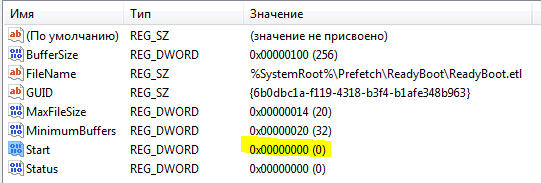
Punk somiy: transferul suplimentelor cache. Aici, în primul rând, este necesar să se respecte transferul cache-ului browserului către celălalt e greu disc. Nu voi descrie cum funcționează, deoarece există o modalitate diferită pentru browserul de skin. Dacă doriți să transferați memoria cache pe un alt hard disk, atunci Google vă va ajuta. Ei bine, am început fără să mă deranjez, chiar dacă am instalat un SSD pentru a accelera munca, dar transferul cache-ului pe alt HDD nu ne-ar oferi viteza. Va asteptam.
De asemenea, este necesar să activați defragmentarea, iar pentru Windows 7, sub Vista, defragmentarea, atunci când este instalată pe un SSD, este activată automat (aceeași scrieți despre Prefetch și RedyBoot, altfel nu erau setate la „0”, deci verificați este afară).
Asta e tot. Pe Internet puteți găsi și modalități de optimizare a SSD-urilor pentru Windows 7, dar acestea nu sunt la fel de importante precum sunt. Cu toate acestea, fără nicio asemănare Configurare SSD servi mult timp, dar dacă doriți să vă trăiți viața cât mai mult posibil, atunci vă recomand să enumerați cele mai importante puncte. În plus, până la orice loc posibil de pe discul de sistem și asigurarea unui gigabyte de memorie pentru un SSD este complet corectă.
Windows 7 nu a fost proiectat inițial să ruleze pe SSD-uri. Din momentul în care au apărut, Microsoft a lansat numeroase actualizări pentru a îmbunătăți sistemul de operare pe unitățile SSD. Cu toate acestea, este necesar să se efectueze o optimizare suplimentară manual, ceea ce oferă un efect mult mai mare.
SSD-stocare
Solid State Drive este un dispozitiv de memorie care se bazează pe memorie flash și un controler care îl controlează.
Duhoarea este discutată pe scară largă în tehnologia de calcul și pot exista mai multe avantaje față de HDD:
- fluiditate ridicată;
- rezistența la impact;
- rezistență la căldură;
- dimensiuni și dimensiuni mici;
- zgomot.
În Windows 8, mai ales, funcționează stabil și fără probleme, dar dacă utilizați sisteme de operare mai vechi, inevitabil vor apărea probleme cu uzura codului flash. Pentru a realiza acest lucru, trebuie să optimizați parametrii cărora le este dedicat acest articol.
Ce oferă optimizarea?
Windows 7 are o serie de servicii care îmbunătățesc productivitatea hard disk-urilor. Daca de pe SSD duhoarea nu numai ca nu aduce coristi, dar daca respectati robotii, cu siguranta veti pierde termenul de serviciu al dispozitivului. Configurarea Windows 7 pe un SSD va începe din nou, toate testele OS îl vor proteja și vă vor permite să obțineți o productivitate mai mare.
Care este fluiditatea unităților cu stare solidă?
Dacă potriviți viteza maximă de citire/scriere declarată de producător, diferența va fi semnificativă.
Fluiditatea liniară a materialelor acumulative în stare solidă este de 3-4 ori.
Un hard disk de bază poate demonstra rareori o viteză de citire de 180 MB/s. În acest caz, nu petreceți o oră mișcând capul, ci vă concentrați pe citirea datelor.

Pentru un SSD primar, cum ar fi Kingston SKC380S3, limita este de 550 MB/s. pentru citit și 520 pentru scris. În modul de citire liniară, scanează toate canalele și citește datele în blocuri mari. Cu toate acestea, odată ce se efectuează o analiză mai profundă a productivității, performanța acumulatorilor cu stare solidă va fi și mai ostilă.
La testarea vitezei de citire a blocurilor de 512 KB (fișiere mici), decalajul devine și mai mare. SSD-ul nu petrece multe ore căutând blocul și, ca urmare, viteza se pierde în continuare în intervalul de 500 MB/s. Hard disk-ul petrece mai mult de o oră mișcând capul și mai puțin decât citind fișierele. Viteza sa scade de trei ori și atinge o medie de 60 MB/s, care este de 8 ori mai mare pentru un SSD.

Dacă tot te deranjezi cu testul și verifici viteza pe blocuri de 4 KB, atunci SSD-ul va depăși hard disk-ul de 50 de ori. Backup-ul sistemului de operare, copierea documentelor, alte imagini și lansarea programelor - toate indică acest mod de operare. În plus, unitățile SSD pot funcționa simultan cu mai multe surse de alimentare, în timp ce HDD-urile sunt cu un singur fir.
Video: cum să configurați corect un sistem robotizat
Configurarea SSD-ului în Windows 7
Acest proces necesită răbdare și include următoarele proceduri:

Configurarea Windows 7 pentru SSD începe cu firmware-ul driverului. Toate companiile de software lansează în mod regulat noi versiuni de software pentru dispozitivele lor, care conțin punctele slabe și punctele slabe ale versiunilor anterioare. Îl poți atrage de pe site-urile oficiale ale mărcii. Pachetul software include, de asemenea, instrucțiuni pentru instalarea și actualizarea firmware-ului.
AHCI și TRIM
Interfața SATA are multe funcții pentru a accelera schimbul de date. Pentru ca acestea să devină disponibile, trebuie să activați controlerul AHCI, deoarece majoritatea computerelor sunt deja configurate să funcționeze cu un controler ATA mai vechi. Puteți trece la AHCI fie automat, fie manual.
Mormăi automat:

Înainte de a începe Windows 7, trebuie să începeți să lucrați singur la el. Dacă din anumite motive utilitarul nu funcționează, puteți face totul manual.
Mormăi manual:

După reactivare, controlerul AHCI va fi vizibil în managerul de dispozitive.

AHCI este terminat, comanda TRIM este activată. Acest lucru ajută sistemul de operare să informeze SSD-ul ce date nu ar trebui să stocheze sistemul de fișiere și ce spațiu de stocare poate fi ștears. Această echipă curăță deșeurile și nu le permite să reducă nivelul de productivitate.
Puteți refuza TRIM dacă aveți suficientă putere intelectuală:
- Controlerul de disc cu stare solidă acceptă această comandă;
- Modul SATA selectat: AHCI.
Odată ce creierele sunt terminate, puteți continua până când TRIM este pornit:

Sistemul Vimknennya zakhistu
Instrucțiunile pentru hrănire sunt simple:

Este important să înțelegeți că, dacă activați protecția, sistemul de operare nu va funcționa cu punctele de control de actualizare și, dacă nu reușește, va fi imposibil să reveniți la actualizarea Windows. Prin urmare, este posibil să utilizați rapid software de la alți furnizori pentru a furniza funcția de actualizare, de exemplu, Acronis True Image.
Indexarea discurilor
Indexarea este efectuată pentru a accelera procesul de găsire a hard disk-ului. Bogăția SSD-ului și codul său de viteză, serviciul de indexare și căutare nu sunt necesare.
Activam căutarea astfel:

Indexarea este activată după cum urmează:
- Deschideți „Computer”;
- ștampilat cu butonul drept al mouse-ului pe secțiunea -> Power;
- în partea de jos a ferestrei adăugăm semnul „permite indexarea...”;
- Geamul se blochează și se închide.
De asemenea, este posibil să activați defragmentarea acolo, care se poate face pe unități SSD prin acces rapid la mijloc.
Poti sa o obtii:

Schimb Vymknennya
Fișierul swap este necesar pentru programele robotizate care necesită multă memorie. Dacă nu există RAM disponibilă, datele orare vor fi transferate în acest fișier. Îl puteți porni doar dacă aveți suficientă RAM instalată pe computer (cel puțin 8 GB). În caz contrar, este mai bine să transferați descărcarea pe o altă partiție, cum ar fi hard diskul.
Vimknennya:

Vimknennya somn profund
Hibernarea sau somnul profund al computerului a fost inventată de Microsoft pentru a împiedica computerul să petreacă multe ore la pornire. Această funcție vă permite să porniți computerul fără a închide programul. Când robotul este trezit în continuare, toate programele vor continua.
În același timp, când computerul este blocat, o cantitate mare de date este scrisă în acumulator și SSD-ul se uzează din ce în ce mai mult. De asemenea, oamenii bogați nu au nevoie de somn profund, deoarece un computer cu o unitate SSD este foarte popular.
Dacă doriți să activați somnul profund, atunci o puteți face astfel:

Utilitar SSD Tweak
Pentru a optimiza automat sistemul pentru dispozitivul dvs. de stocare SSD, puteți utiliza rapid utilitarul SSD Tweak. Programul vă permite să obțineți rapid și ușor tot ce a fost postat mai sus, cu excepția pornirii modului AHCI. Programul este vizualizat folosind un set diferit de instrumente.

Є versiune gratuită cu un set de bază de funcții:
- activați defragmentarea;
- conexiune pentru actualizare;
- Unitate de indexare.
Versiunea plătită a Tweaker Pro are și alte funcții disponibile:
- activarea și dezactivarea serviciilor;
- reglarea parametrilor pentru somn profund;
- revizuirea și optimizarea experimentală a comenzii TRIM.
Programul poate fi mai personalizat, deoarece include mult mai mulți parametri. După lansarea programului, puteți vizualiza un raport în partea dreaptă a ferestrei pentru a ajuta la configurarea sistemului.

Pentru a începe optimizarea, apăsați butonul mare din mijlocul ferestrei programului - configurație de reglare automată. Utilitarul în sine ajustează parametrii de bază și dă un sunet.
Configurarea și optimizarea Windows 7 sub un SSD nu este un proces rapid și este însoțită de o serie de reporniri ale sistemului și vizite la BIOS. Cu toate acestea, dacă nu efectuați ajustări și nu activați servicii inutile, atunci după câteva luni SSD-ul suedez își poate epuiza oferta de cicluri de scriere și poate înceta să funcționeze.
Pentru a evita acest lucru, după reinstalarea pielii a sistemului, este necesar să se efectueze optimizarea acestuia. Acest lucru se poate face fie manual, fie automat folosind utilitarul suplimentar SSD Tweaker.
Recent, toate computerele au funcționat de pe HDD, cu viteză mică și eficiență scăzută. Dar acestea au fost înlocuite cu o nouă generație de dispozitive de stocare, așa-numitele SSD-uri, care plătesc mult mai mult pentru omologii lor mai vechi. Asemenea clădirilor noi, duhoarea era scumpă, iar serviciile lor nu au fost afectate de marea localitate.
Mai târziu, cultivatorii au început să-și crească capacitățile, iar prin competiție, creativitatea lor a început să scadă. Ne întrebăm de ce mai are nevoie Koristuvachev de fond? Ale au o singură persoană
ness: nadmirna rescrierea datelor vă poate duce în dezordine. Pentru a evita orice neplăceri, vă rugăm să ajutați personalizarea Windows 7 pentru o funcționare optimă cu SSD, care va crește durata de viață a unității SSD.
Este necesară modificarea sistemului de operare?
Toate unitățile flash au propria lor memorie, se bazează pe microcircuite. Au tot felul de piese deteriorate, precum cele de pe HDD, așa că nu se tem de impacturi puternice. Memoria SSD este formată dintr-o mulțime de nuclee care pot fi uzate din cauza ratei ridicate de rescriere.
Și un punct foarte important este că trebuie să configurați sistemul de operare pentru a transfera date pe o unitate flash, precum și apeluri înapoi la serviciile și operațiunile active pe dispozitivul de stocare, mai degrabă decât să ajustați Windows.
Ajustarea permite o schimbare a spațiului vikoristic, extinderea la unul nou, ceea ce va determina inevitabil o creștere a termenului de serviciu al purtătorului semnificativ. Dacă SSD-ul este utilizat în modul primar, acesta poate dura zece ani, iar dacă este utilizat în mod activ, termenul se schimbă la 2 ani.
Pentru a instala Windows pe computer, trebuie să pregătiți sistemul. Să verificăm:
- Mergem pe site-ul web al producătorului computerului și SSD-ului, verificând relevanța versiunilor. Dacă intenționați să îl actualizați, puteți șterge toate datele și puteți afla despre urmă înainte de a instala sistemul de operare. Găsiți informații despre actualizare, descărcați-o pe computer;
- convertim pornirea sistemului la configurarea BIOS-ului pe AHCI, apoi instalăm mai întâi o acumulare semnificativă. Vikorist moduri noi, altfel nu veți face față problemelor;
- Un nas semnificativ poate fi formatat. Puteți vicoristuvati ai grija de ferestre, vei fi prins în aceste lucruri;
- Apoi, verificați conexiunea sistemului în această zonă, conectați-l, creați noi secțiuni logice. Dacă au existat diviziuni înainte, atunci reînnoiți-le, eliminați diviziunile inutile și împărțiți din nou. Acum instalați pe cel nou Voi păstra versiunea drivere pentru controlerul de disc, descărcate de pe site-ul web al producătorului.
Video: Optimizarea unităților SSD
Activați serviciile și funcțiile
Fiți conștienți de limitările serviciilor și funcțiilor non-personale din Windows 7, care vă pot împiedica chiar să porniți sistemul de pe un SSD, așa că vă vom spune cum să le activați corect și ce servicii nu este înțelept să le activați. Unele servicii de lucru împărtășesc o mulțime de resurse computerizate, includerea lor vă permite să accelerați pornirea, iar munca în sine este de mare folos.
Indexare și Keshuvannya
Pentru a adăuga intrarea în cache, procedați în felul următor:

Opțiunea de a crea un cache de scriere în Windows 7 se extinde treptat în memoria RAM a dispozitivului, înregistrând cele mai populare comenzi, iar apoi vor fi afișate pe pagina principală. Ale SSD este mai bogat decât HDD-ul, iar aceasta este opțiunea de înregistrare.
Indexarea este utilă doar pentru un sistem de lucru cu un HDD, dar pentru utilizare intensă nu este eficientă: nu va apărea pe viteză, iar discul va fi mult mai mic, atâta timp cât datele de index sunt actualizate constant.
Activarea acestei funcții nu necesită acces la baza de date și, prin urmare, operațiunea de conectare va avea loc fără întârziere înainte de pornirea sistemului:
- calculatorul meu;
- kakopchuvach;
- putere.
În fereastra care se deschide, bifați caseta de selectare pentru opțiunea „permite indexarea”, iar dacă sistemul vă arată în prealabil despre fișier, nu trebuie să întoarceți totul înapoi, dar debifați totuși caseta.

Defragmentare
Activam defragmentarea în modul automat, această funcție nu este necesară, nu este imediat posibilă.
Vikonuemo:

Hibernare
Pentru windows este funcții de bază Economie de energie: modul de repaus și somn profund. Aceste funcții sunt dezvoltate special pentru laptopuri, pentru care modul de economisire a energiei este relevant.

Foto: ajustarea tiparelor de somn și somn profund
Hibernare – aceasta salvează datele computerului când intră în modul de hibernare, Windows le scrie și le salvează în folderul Hiberfil.sys de pe HDD. Când ieși din acest mod, toate datele sunt șterse, iar computerul începe să funcționeze de unde a fost pornit.
Dacă activați acest mod, puteți crește semnificativ spațiul, iar dacă porniți sistemul de la unul nou, nu este nevoie de ele.
Sistemul va porni mai devreme și îl puteți activa din meniul de pornire:

Apoi, porniți serviciul sub numele administratorului computerului, faceți clic dreapta pe mouse, deschideți Linie de comanda: intrare:

După aceasta, va avea loc slujba.
Upgrade de sistem
Folosind această funcție suplimentară, puteți depana sistemul dacă au început erori. Windows creează puncte de actualizare, scrie toate fișierele din jur, ceea ce ocupă mult spațiu. Puteți activa această funcție sau, mai simplu, anexând fișierul alocat actualizării sistemului.
Pentru cine deschidem folderul „computerul meu”:

Prefetch și SuperFetch
SuperFetch este responsabil pentru stocarea în cache a celor mai populare fișiere și nu trebuie să activați acest serviciu pentru a începe stocarea în cache.
Serviciul Prefetch este responsabil pentru importul de programe în memoria RAM a computerului, iar în cazul nostru nu este dezactivat și este activat:

Video: Configurarea discului
Mutarea fișierului de schimb
Pentru a finaliza acest lucru, dacă sistemul de operare este pe 32 de biți, fișierul de swap trebuie mutat într-o altă locație, apoi introduceți un număr de comenzi:
- Panou de control;
- Sistem;
- Dodatkovo;
- Shvidkodia;
- Parametrii;
- Dodatkovo;
- Memorie virtuala

Dacă aveți instalat Windows pe 64 de biți pe computer memorie operațională mai mult de 8 GB, atunci puteți activa în siguranță opțiunea de schimb de fișiere:

Este activată funcția TRIM?
Folosind comanda TRIM, sistemul de operare transmite informații importante către SSD despre blocurile de date necorupte care pot fi curățate de el însuși. Unele opțiuni de formatare și ștergere a fișierelor pot duce la o productivitate scăzută a stocării, această funcție vă permite să modificați capacitatea fișiere inutile si curata-l.
Aceasta este una dintre cele mai importante comenzi, care trebuie activată, altfel rata de înregistrare va fi scăzută, ceea ce va duce la o scădere a funcționalității spațiului pe disc.
Pentru a verifica dacă această funcție este dezactivată:

Modificarea Windows 7 cu disc SSD, programul SSD Mini Tweaker
Dacă nu sunteți un geniu al computerelor, dar doriți să transferați sistemul de operare pe un SSD, atunci utilizați micul utilitar SSD Mini Tweaker. Programul nu ocupă mult spațiu, dar își face față sarcinilor în mod eficient și este relevant pentru acei investitori care intenționează să amâne lansarea sisteme Windows 7 biți 32 și 64 pe SDD.
Odată ce programul a început, arată astfel și puteți ajusta imediat parametrii necesari.

O mulțime de funcții pt Transfer Windows Nu este nevoie, duhoarea poate perturba și mai mult procesul în sine:
Programul vă va ajuta să reglați aproximativ 13 parametri pentru a crește viteza atunci când porniți de la un SSD. Meta-optimizarea urmărește reducerea randamentului la o cantitate semnificativă, ceea ce îi va prelungi utilitatea.
Puteți activa sistemul de operare rulând-l de pe unitate SSD Da, Windows 7 se adaptează bine la rularea de pe o unitate SSD. De fapt, dacă aveți instalate niște programe consumatoare de energie, cu o optimizare adecvată le puteți face să ruleze din SDD, în special cu Superfetch/Prefetcher și defragmentare.
Cât de mari sunt prețurile tale? memorie operațională, atunci este și mai simplu: îl puteți optimiza în continuare, ceea ce vă va aduce doar la codul de viteză și la termenul banal de serviciu al unui purtător semnificativ.
În fiecare zi acumulatori cu stare solidă devin mai ieftine și este clar că această tendință nu se va schimba.
Multe modele noi de computere au înlocuit deja acest tip de tezaurizare, producătorii înșiși au optimizat sistemul de operare munca eficienta Din acumulator cu stare solidă.
Desigur, trebuie să alegeți singur metoda de optimizare și ne rămâne cel mai important lucru de făcut fără a irosi date importante atunci când migrăm sistemul pe un SSD.